
「ディレクトリ wp-content/uploads/○○○○/○○ を作成できませんでした。この親ディレクトリのアクセス権はサーバーによる書き込みを許可していますか ?」とエラーが出た。どうやって直せばいいの?
こんな疑問を解決していきます。
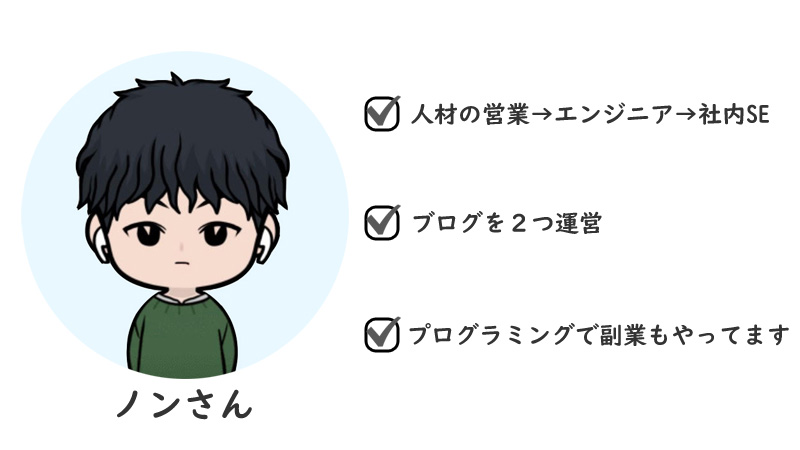
社内SEとして日々働いていており、仕事をしてるとある日社内の総務から問い合わせがありました。
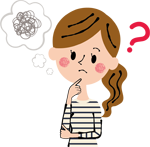
実際に自分でもテストで画像をアップロードしようとすると、下記のようなエラーが出ました。
「ディレクトリ wp-content/uploads/○○○○/○○ を作成できませんでした。この親ディレクトリのアクセス権はサーバーによる書き込みを許可していますか ?」
そういえば、ここ最近Webサーバーを切り替えたので、それが影響しているようです。
実際に行った対応について解説していきます。
Contents
WordPressの「ディレクトリ wp-content/uploads/○○○○/○○ を作成できませんでした。この親ディレクトリのアクセス権はサーバーによる書き込みを許可していますか ?」の対応方法

「ディレクトリ wp-content/uploads/○○○○/○○ を作成できませんでした。この親ディレクトリのアクセス権はサーバーによる書き込みを許可していますか ?」
WordPressのメニューバーのメディアより画像などのファイルをアップロード行おうとした際に、上記のようなエラーが出ることがあります。
理由はWebページを保管しているサーバー側でディレクトリやファイルに対するアクセス権が正しく設定されていないことが原因です。
具体的な手順は下記の通り。
エラー対応手順
- FTPソフトを用いてサーバーに接続
- 対象のディレクトリのパーミッションを変更する
順番に解説していきます。
FTPソフトを用いてサーバーに接続
FTPソフトのFFFTPやFileZillaを用いてWebサーバーに接続します。
FTPソフトの使い方などが分からない方はググってみてください。いくらでも手順は解説されています。
(当記事の画像はFileZillaで対応しています。)
対象のディレクトリのパーミッションを変更する
WordPressよりメディアをアップロードすると、/wp-content/uploadsの中にファイルが保存されます。
このディレクトリのパーミッションを変更していきます。
step
1
サーバー内のWordPressをインストールしているディレクトリ内の/wp-content/uploadsを右クリックし、「パーミッションの変更」をクリックします。
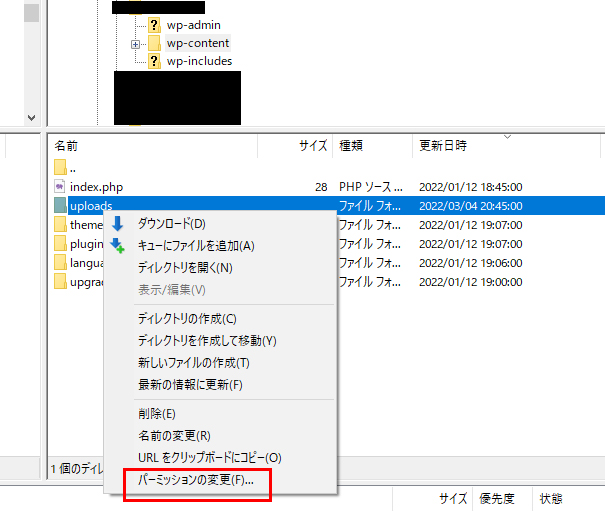
step
2
属性値を「755」に変更し、「サブディレクトリ内も再帰的に処理をする」にチェックを入れてOKボタンを押します。
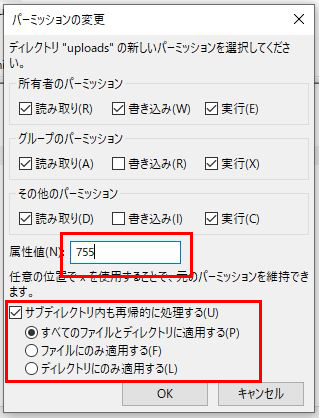
元から755の表示になっているかもしれませんが、上記の設定を再度行ってください。
以上の手順を行うことで、無事にメディアからファイルをアップロードできるようになりました。
それでもエラーが出るようでしたら、パーミッションの設定画面で属性値を「777」に変更してみて、アップロードできるか試してみてください。
注意点
「777」はセキュリティ上おすすめできません。最悪の場合、ウイルスなどを置かれる可能性もあります。
もし「777」に設定した場合は、メディアファイルをアップロードしてから、「755」などに設定を戻すことをおすすめします。
設定の変更は自己責任でお願いします。
注意!パーミッションの変更を行うのはuploadsだけ!

パーミッションの変更を行うのは/wp-content/uploadsだけにしてください。
/wp-content全体のパーミッションを変更してもエラーは出なくなりますが、セキュリティ上よろしくありません。
どうしてもエラーを解決できない場合は外注で頼んでみればよし

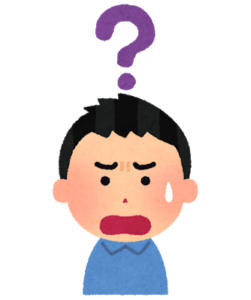
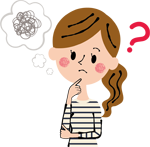
などという方は、ココナラなどで外注してみたらいいと思いますよ。
比較的安く、その道のプロが解決してくれます。
ココナラとは、個人が仕事を請け負うことができるプラットフォームです。イラストや動画編集など様々な仕事を注文することができます。
「WordPressのエラー解決します!」というような仕事を請け負っている人も多くいます。どうしても解決できない人は相談しれみればいいですよ。
以上、参考になれば幸いです。
